Přečtěte si, jak oříznout video pomocí Premiere
Adobe Premiere je jedním z nejprofesionálnějších editorů videa, který vám může pomoci upravovat a vytvářet videa. Umožňuje vám upravovat video, přidávat efekty a poté záznam exportovat do libovolného místa. Víš jak oříznout video v premiéře?
V tomto tutoriálu krok za krokem vám ukážeme, jak používat Adobe Premiere Pro ke změně poměru stran videa. Kromě toho se doporučuje skvělá alternativa Premiere, abyste mohli video lépe převrátit nebo oříznout do pravého úhlu.
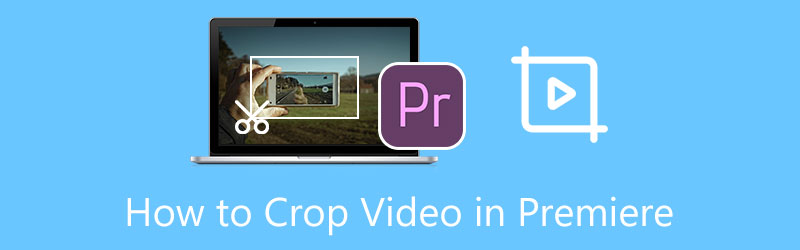
- SEZNAM PRŮVODCE
- Část 1. Jak oříznout video v premiéře
- Část 2. Nejlepší premiérová alternativa k oříznutí videa
- Část 3. Nejčastější dotazy k aplikaci Adobe Premiere Pro Crop Video
Část 1. Jak oříznout video v premiéře
Premiere Pro není bezplatný produkt pro úpravu videa. Můžete jej získat zdarma na 7 dní. Poté musíte za používání Premiere Pro platit 20,99 USD měsíčně. Relativně řečeno, Adobe Premiere vám nabízí složitější způsob oříznutí videa prostřednictvím své vestavěné funkce Efekt oříznutí. Poté můžete pomocí níže uvedeného návodu oříznout video pomocí aplikace Adobe Premiere Pro.
Pokud nemáte na svém počítači nainstalovanou aplikaci Premiere, měli byste nejprve přejít na web společnosti Adobe a zdarma si ji stáhnout. Zde si můžete vybrat, zda chcete zahájit 7denní bezplatnou zkušební verzi, nebo si ji přímo koupit.
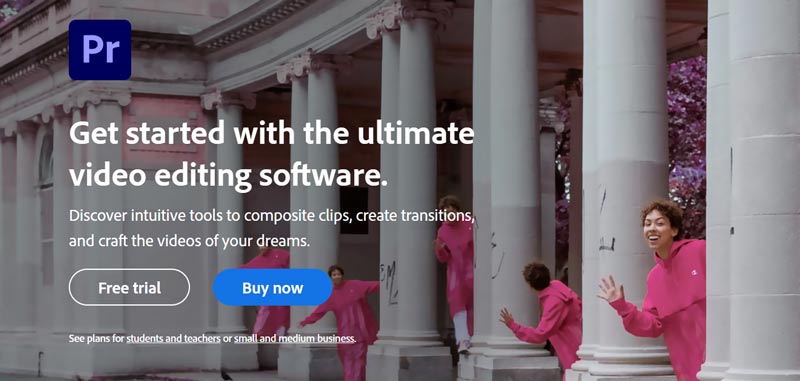
Otevřete Adobe Premiere Pro a začněte nový projekt. Můžete kliknout na horní nabídku Soubor a poté vybrat možnost Importovat soubor a přidat do něj své video. Přetáhněte video na časovou osu pro pozdější úpravy.
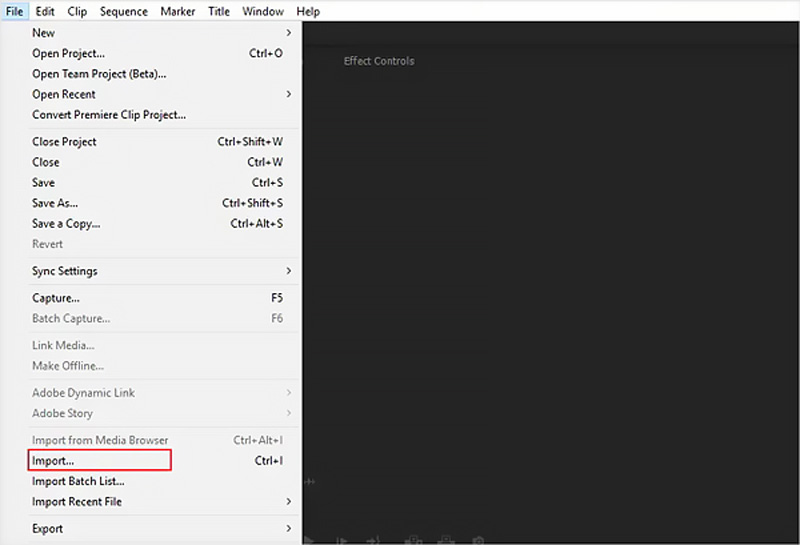
Kliknutím na své video na časové ose premiéry jej zvýrazníte. Přejít na Ovládání efektů panel, vyberte si Video efekty, transformacea poté klikněte na Oříznutí. Chcete-li rychle najít funkci oříznutí v Premiere, můžete také použít její vyhledávací funkci v části Efekty.
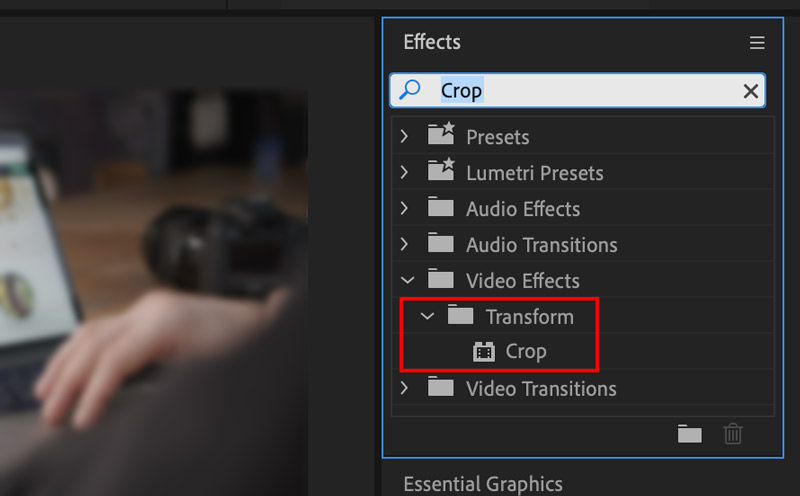
Dvojitým kliknutím na Oříznout přidáte efekt do svého videa. Zde můžete také přetáhnout efekt oříznutí na video, které chcete oříznout. Poté můžete vidět funkci Oříznout, která se objeví v Ovládání efektů panelu vašeho videa. Najděte rozbalovací nabídku Oříznout a použijte hodnoty vedle levé, pravé, horní a dolní k volnému oříznutí videa v Premiere Pro. Pokud chcete oříznuté video přiblížit tak, aby vyplnilo rámeček, můžete zaškrtnout políčko Lupa.
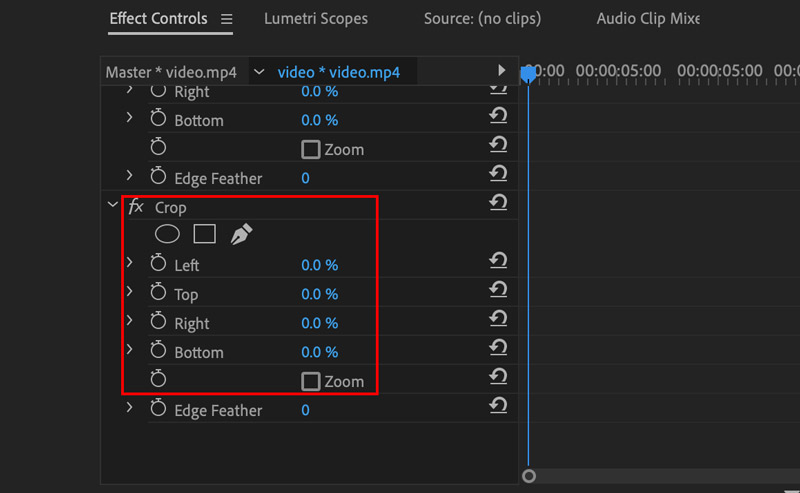
Po oříznutí videa v Premiere Pro můžete kliknout na Soubor a poté použijte Uložit jako možnost uložit toto oříznuté video do počítače.
Část 2. Nejlepší alternativa Premiere Pro k oříznutí videa
Adobe Premiere Pro je příliš složitý na to, aby jej mohli používat noví uživatelé. Navíc je to po 7denní bezplatné zkušební verzi docela drahé. Vzhledem k tomu zde upřímně doporučujeme skvělou alternativu Premiere Pro, Video Converter Ultimate můžete snadno oříznout video a změnit jeho poměr stran. Má samostatný Video Cropper pro oříznutí 8K/5K/4K, 1080p/720p HD a běžných SD videí v různých formátech, jako jsou MP4, MOV, AVI, FLV, MKV a další.
Zdarma si stáhněte, nainstalujte a spusťte tento software pro ořezávání videa na vašem počítači. Když jej zadáte, klikněte na Toolbox kartu najít Video Cropper nástroj. Kliknutím jej otevřete a poté kliknutím na velké tlačítko plus importujte své video.

Vaše video se po přidání automaticky přehraje ve vestavěném přehrávači. Můžete libovolně přetahovat poměr stran a přizpůsobovat body oříznout video podle vaší potřeby. Navíc můžete přímo nastavit hodnotu Oblast oříznutí pro změnu poměru stran.

Pokud chcete upravit rozlišení videa, poměr stran, kodér, obnovovací kmitočet, kvalitu, zvukový kanál, bitrate a další, můžete jednoduše kliknout na Nastavení výstupu knoflík.
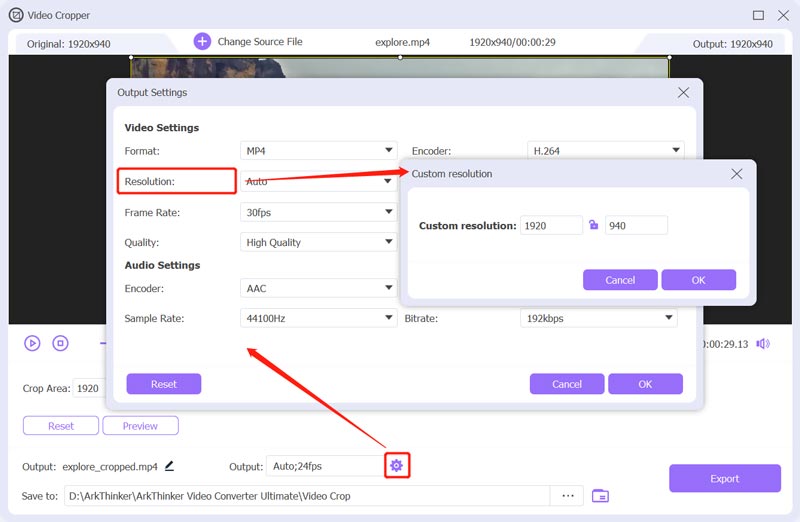
Po oříznutí videa můžete kliknout na Vývozní tlačítko pro uložení oříznutého videa do počítače bez ztráty kvality.
Můžete také jít do jeho Konvertor funkce, přidejte své video, klikněte na Upravit a poté jej použijte Otočit a oříznout funkce pro snadné oříznutí videa.
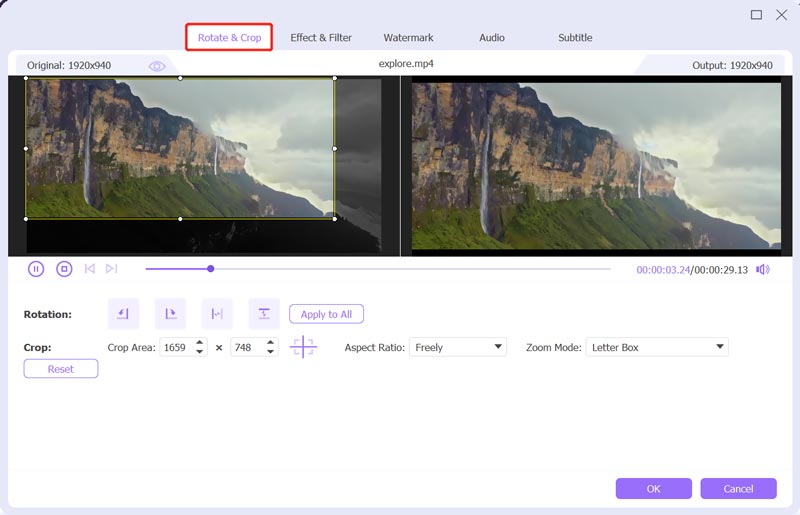
Tento plně vybavený Video Converter Ultimate je vybaven mnoha užitečnými funkcemi a nástroji; kromě oříznutí jej můžete použít k otočit nebo převrátit video, upravit obrazové a zvukové efekty, zlepšit kvalitu videa, přizpůsobit titulky a zvukové stopy a další. Měli byste si jej zdarma stáhnout a vyzkoušet.
Část 3. Nejčastější dotazy k aplikaci Adobe Premiere Pro Crop Video
Jaké formáty videa podporuje Adobe Premiere Pro?
Adobe Premiere Pro vysoce podporuje mnoho oblíbených video formátů, jako jsou MP4, MOV, AVI, MXF, 3GP, M2TS, MTS, M4V, VOB, WMV a další.
Jak převrátit video v premiéře?
Když chcete převrátit video pomocí Adobe Premiere Pro, můžete jej otevřít, vytvořit nový projekt a poté importovat své video. Přesuňte video na časovou osu pro pozdější překlopení. Vyberte nabídku Efekty a klikněte na kartu Transformace. K snadnému převrácení videa můžete použít horizontální nebo vertikální převrácení.
Mohu oříznout video online zdarma?
Ano, na internetu je nabízeno velké množství ořezávačů videa, které vám pomohou zdarma oříznout video přímo ve vašem webovém prohlížeči. Ale měli byste vědět, že mnoho z nich vloží vodoznak do vašeho oříznutého videa. Pokud nechcete žádný vodoznak, můžete zkusit použít populární Kapwing, VEED.IO nebo Ezgif.
Závěr
V tomto příspěvku se mluvilo hlavně o jak oříznout video v premiéře. Prostřednictvím podrobného tutoriálu můžete pomocí aplikace Premiere Pro efektivně ořezávat videa. Navíc je představena skvělá alternativa Premiere Pro, která vám pomůže lépe oříznout video a změnit poměr stran. Pokud nechcete platit za drahý produkt Adobe, můžete použít doporučený Video Converter Ultimate.
Co si myslíte o tomto příspěvku? Kliknutím ohodnotíte tento příspěvek.
Vynikající
Hodnocení: 4.9 / 5 (na základě 185 hlasy)
Najděte další řešení
5 nejlepších MP4 kompresorů pro zmenšení velikosti video souboru 2022 Compress Video Android – Zmenšete velikost videa v systému Android Jak změnit velikost videa pro příběh Instagram, zdroj a IGTV Praktický návod na úpravu barvy videa bez ztráty kvality Praktické metody pro zjasnění videa na počítačích nebo mobilních zařízeních Čtyři nejjednodušší způsoby, jak změnit a upravit hlasitost zvuku na PC a MacRelativní články
- Upravit video
- Použitelné metody pro kompresi videa pro e-mail na PC a Mac
- Jak komprimovat zvukové soubory bez ztráty kvality zvuku
- Jak zkombinovat 2 nebo více zvukových souborů na různých zařízeních
- Komprimovat soubor MOV – Jak komprimovat soubor QuickTime MOV
- 10 nejlepších video kompresorů pro Mac, Windows, iOS, Android a online
- Komprimovat GIF – Snižte velikost GIF na PC/Mac, iPhone, Android
- 5 nejlepších MP4 kompresorů pro zmenšení velikosti video souboru 2022
- Compress Video Android – Zmenšete velikost videa v systému Android
- Jak změnit velikost videa pro příběh Instagram, zdroj a IGTV
- Adobe Premiere Crop Video – Jak oříznout video v Premiere



